REMARQUE: Les icônes peuvent varier selon les tablettes Android version 3.0 ou ultérieure. Si vous ne parvenez pas à localiser une icône en particulier, consultez le guide de l'utilisateur de votre tablette.
-
Tapez sur l'icône Applications de votre tablette Android version 3.0 ou ultérieure.
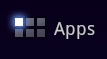
-
Dans le volet Applications, tapez sur l'icône Réglages.

-
Sous Réglages, tapez sur Sans fil et réseaux.

-
Assurez-vous que le Bluetooth est activé. SI c'est le cas, il sera signalé par une coche verte. Si le Bluetooth n'est pas activé, tapez une fois sur Bluetooth pour l'activer.

-
Tapez sur Réglages du Bluetooth.
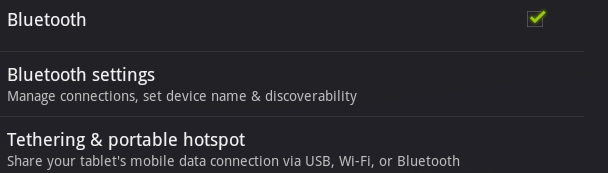
-
Dans les Réglages du Bluetooth, tapez une fois sur Rechercher lesdispositifs à proximité.
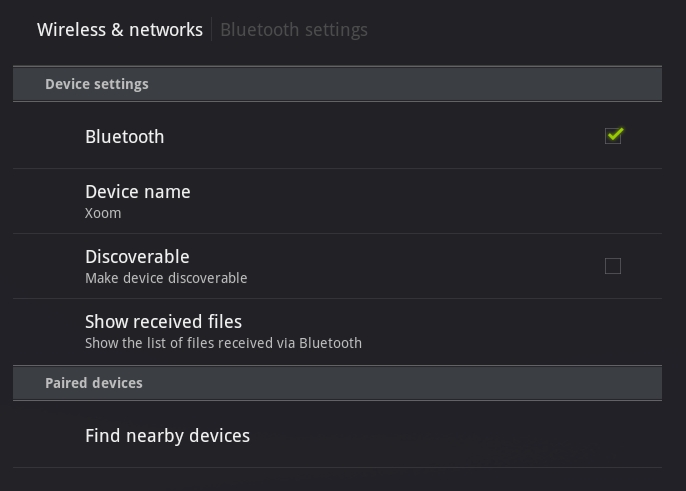
-
Placez l'interrupteur d'alimentation du clavier en position de marche.
-
Appuyez sur la touche Connect à l'arrière du clavier. Le témoin Bluetooth se met à clignoter.
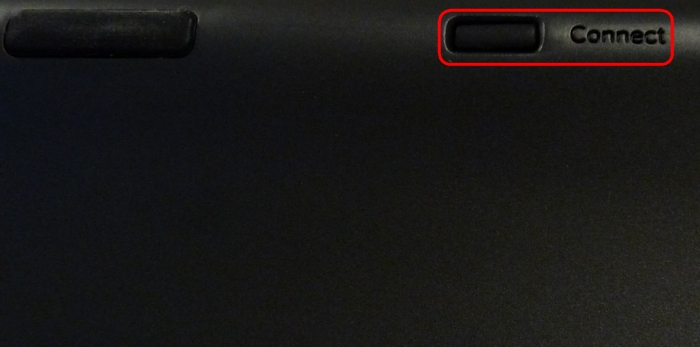
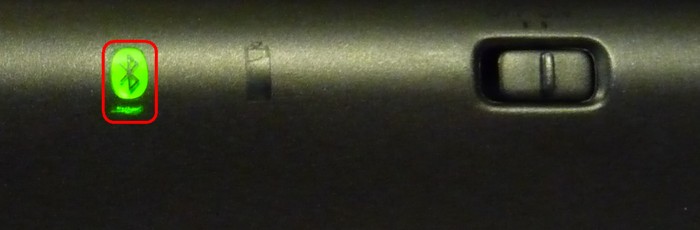
L'icône représentant le clavier "keyboard case" devrait apparaître rapidement à l'écran de la tablette.
-
Tapez une fois sur le nom de l'appareil avec lequel vous souhaitez coupler la tablette
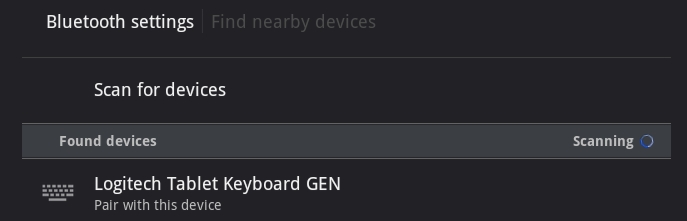
-
Entrez au clavier le code PIN qui s'affiche à l'écran, puis appuyez sur sur la touche Entrée.
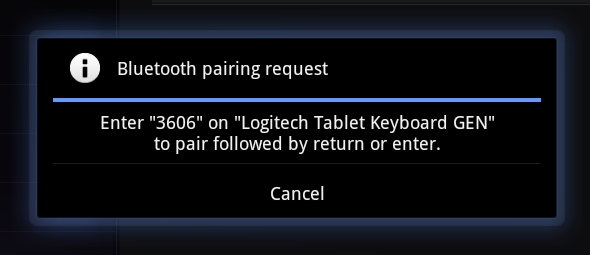
REMARQUE: chaque code de connexion est généré de manière aléatoire. Veillez à saisir le code affiché sur l'écran de votre tablette.
Après avoir appuyé sur la touche Entrée, la fenêtre contextuelle disparaît et le mot Connecté s'affiche en regard de votre clavier dans la liste Appareils.
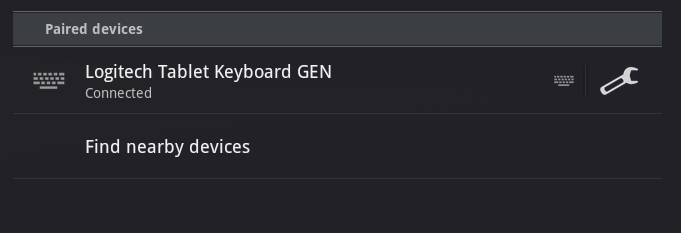
Votre clavier Logitech Tablet Keyboard est maintenant connecté.
Questions fréquentes
Aucun produit n'est disponible pour cette section
